아이폰만을 사용하던 20~30대 여성층이 z플립 3으로 많이 넘어왔다는 기사를 봤습니다.
삼성 쪽의 홍보적인 측면도 있겠지만(보도자료) 주변에서 z플립3를 들고 다니는 젊은 여성분들이 종종 보이는 것을 보면 확실히 z플립3가 이쁘긴 한가 봅니다.
갤럭시만 사용하던 분들이 처음 아이폰을 사용하면 적응을 못하는 것처럼 아이폰만을 사용하던 분들이 갤럭시 폰을 처음 사용하게 되면 약간의 적응 시간이 필요한 것 또한 사실입니다.
스마트폰 사용에 익숙하지 않은 분들을 위해 휴대폰 사용법한 포스팅을 계속해나갈 예정인데요.
스마트폰의 기능들이 점점 늘어나다보니, 아는 만큼 더 많은 기능들을 활용할 수 있게 되는 것 같습니다.
오늘은 갤럭시 폰에서 단축번호를 설정하고 설정된 단축번호를 확인하고, 삭제, 편집하는 방법에 대해 알아보도록 하겠습니다.
갤럭시 폰 단축번호 설정방법 및 단축번호 확인.

요즘은 빅스비나, 구글 어시스턴트 등이 상당히 똑똑해져서,
“엄마한테 전화해줘”
” x x x 에게 전화해줘”
등의 명령어를 통해 손쉽게 전화를 하거나 문자 등을 보낼 수 있지만, 자주 사용하는 번호는 단축 번호를 등록해 두면, 매번 전화번호를 검색할 필요 없이 유용하게 이용이 가능한데요.
갤럭시 폰의 단축번호는 0~999번까지 총 100개의 단축번호 설정이 가능합니다.
두 가지 방법을 통해 단축번호의 설정이 가능한데요.
첫 번째 방법은 키패드를 길게 눌러 단축 번호를 설정해 주는 것입니다.
설정 방법은
1. 통화앱 실행
2. 키패드를 선택
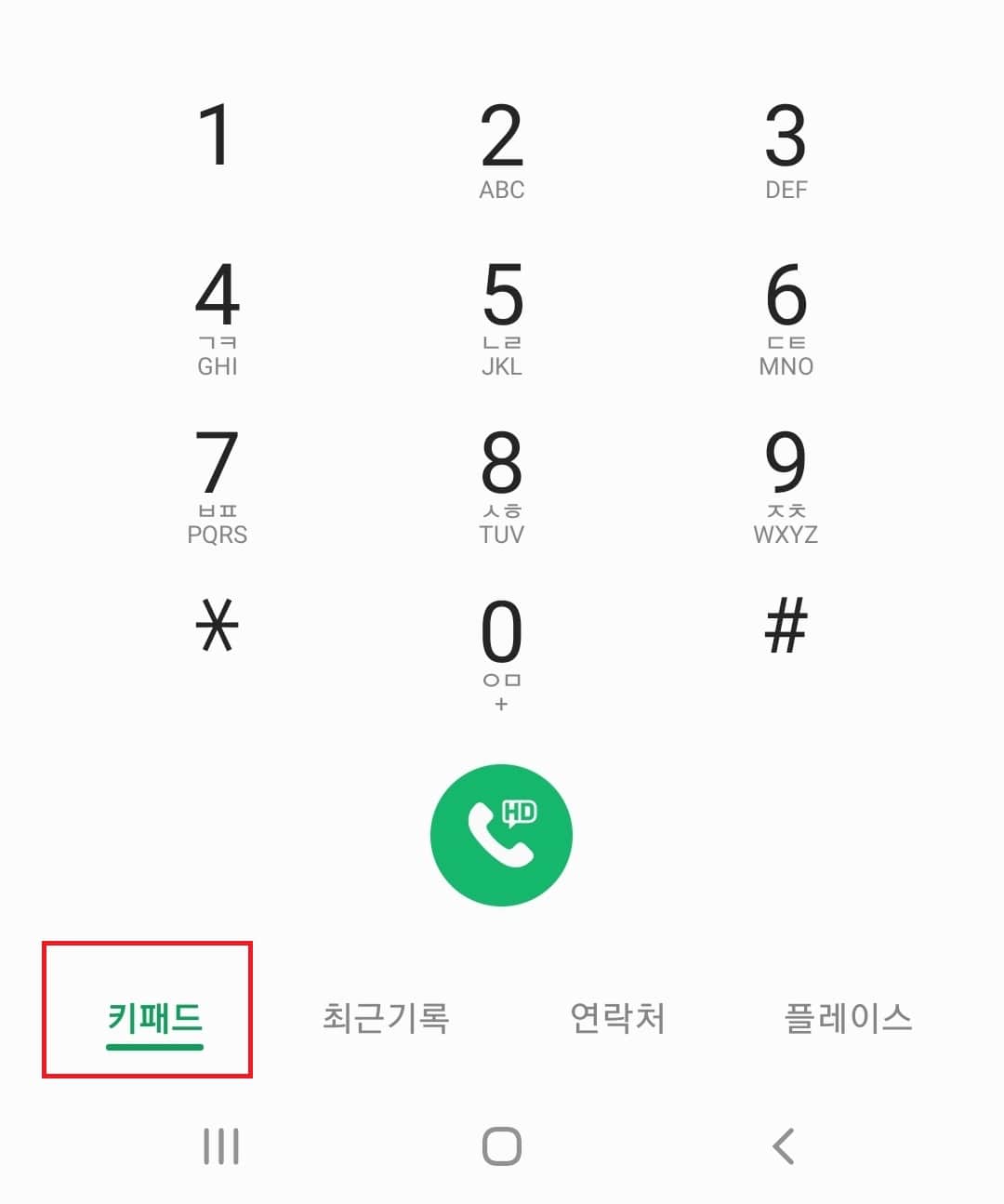
3. 지정할 번호를 꾸욱 눌러줍니다.
만약 7번에 특정한 번호를 저장하길 원한다면 키패드의 숫자 7을 꾸욱 눌러줍니다.
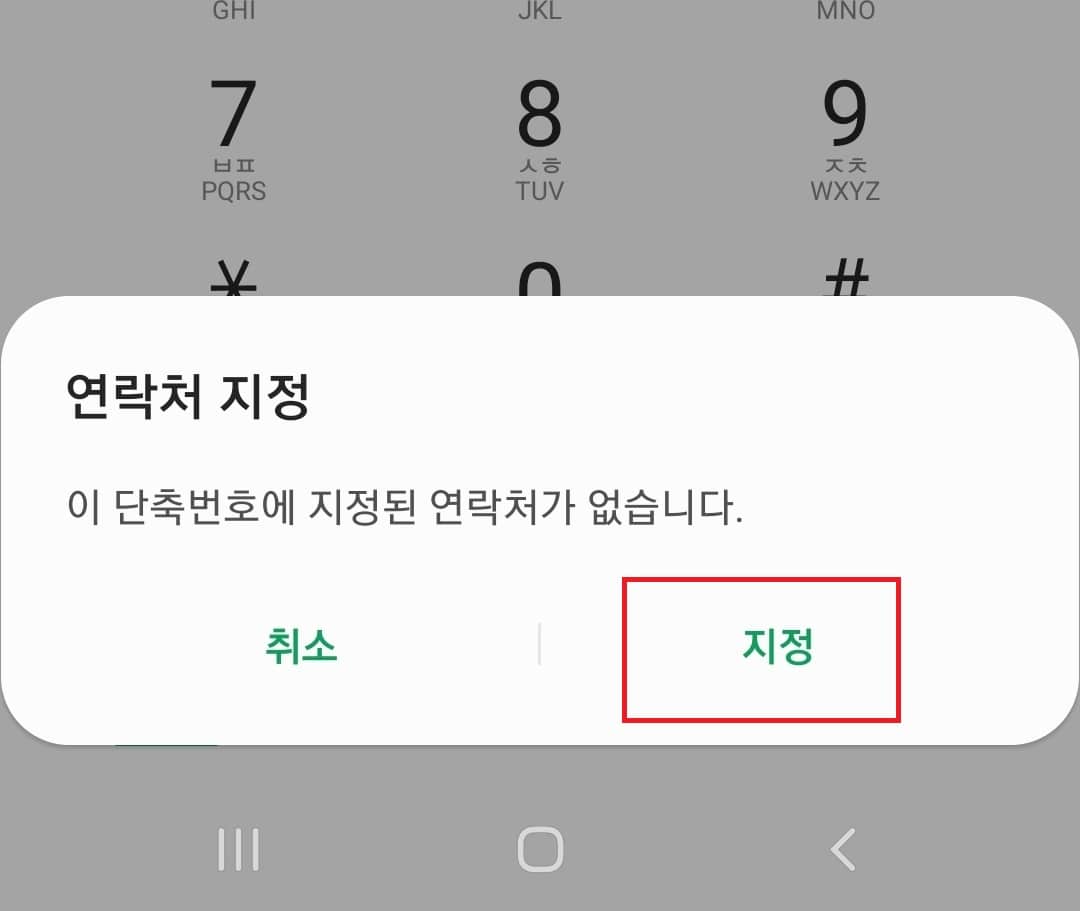
단축번호가 지정이 되어 있다면, 해당 연락처로 전화가 가게 되지만, 지정된 번호가 없다면 위 사진처럼 번호를 지정할 것인지를 묻습니다. 지정을 선택해 주시면 됩니다.
4. 연락처에서 원하는 번호를 지정.
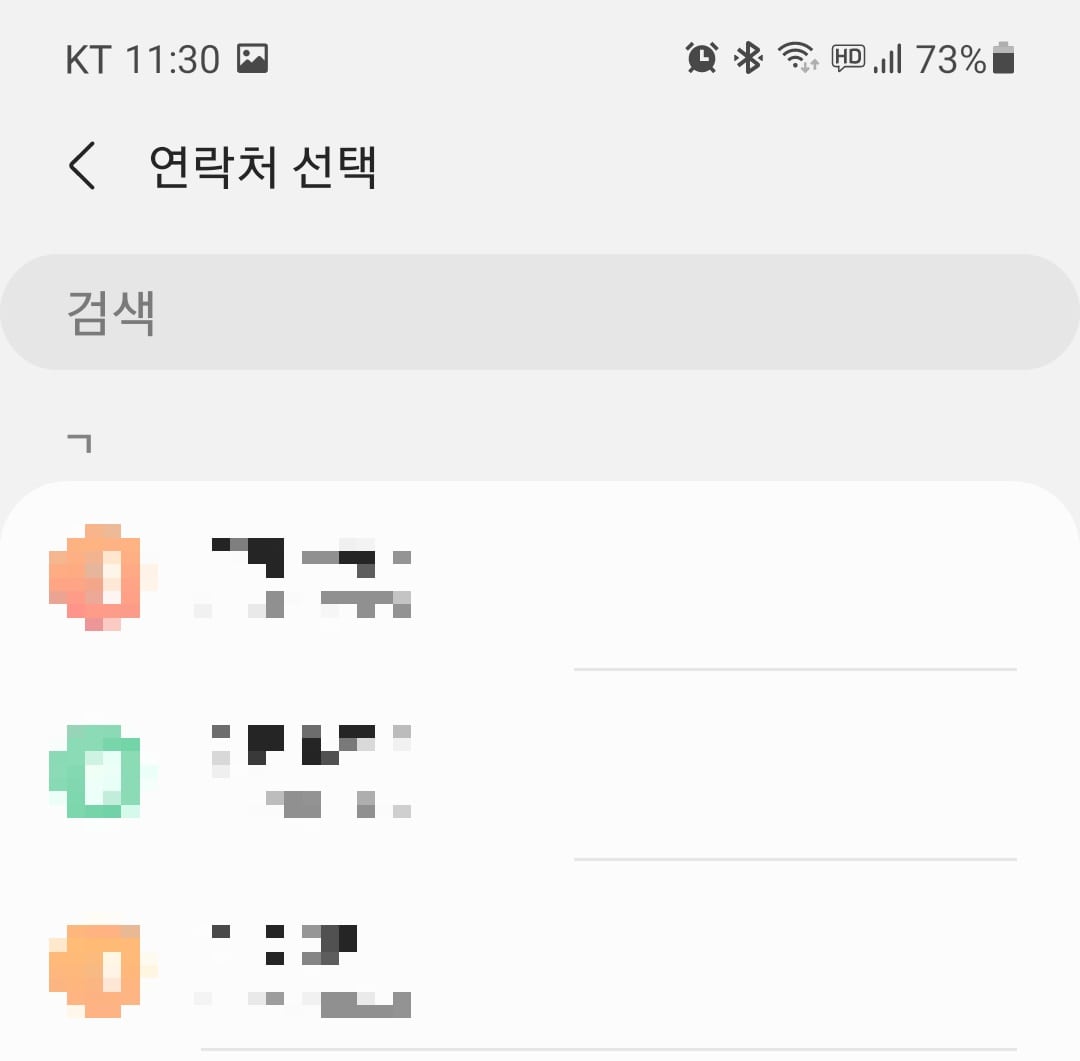
지정을 선택하면 연락처 선택창이 열리게 되고, 이곳에서 지정하길 원하는 연락처를 선택하시면 됩니다.
두 번째 방법은 단축번호 목록에서 단축번호를 지정하는 것입니다.
단축번호가 몇 개 안될 경우, 헷갈리지 않겠지만, 오랫동안 단축번호를 사용하지 않았거나 단축번호 개수가 많은 경우 어떤 단축번호로 어떤 연락처를 지정해 뒀는지 헷갈리게 됩니다.
지정된 번호는 단축번호 목록에서 확인이 가능하며, 새로운 단축번호를 지정하거나, 삭제하는 등의 편집이 가능합니다.
위의 방법과 마찬가지로 키패드를 띄워주신 후 상단의 점 세개 메뉴를 선택해 줍니다.
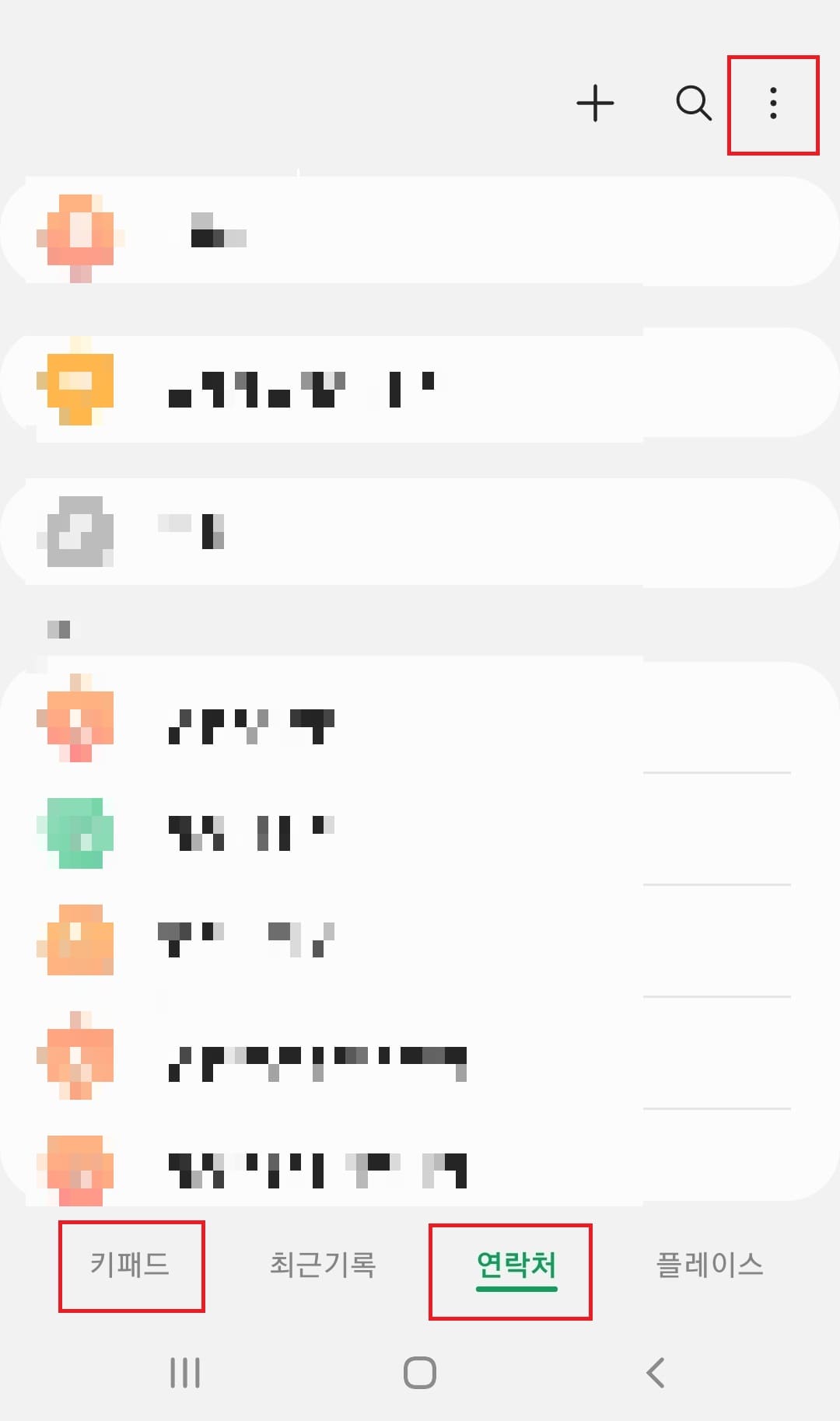
연락처에서 점 세 개 메뉴를 선택해 주셔도 됩니다.
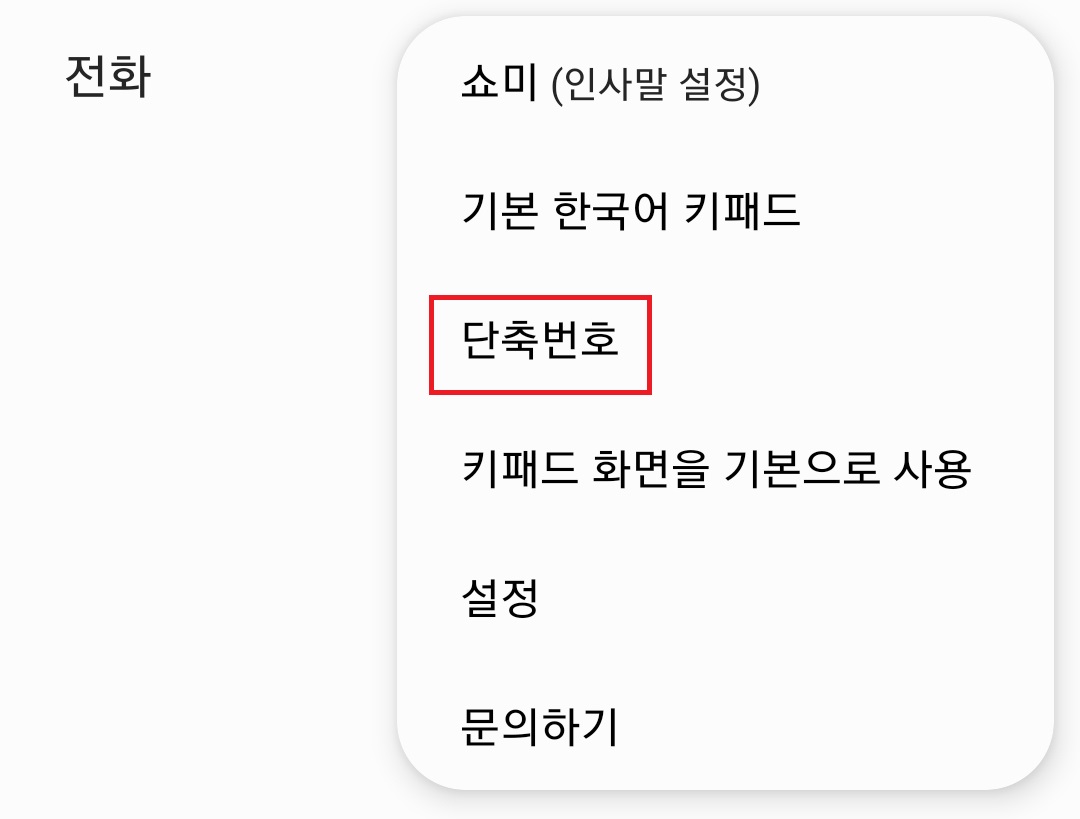
팝업이 생성되는데 이 곳에서 단축번호를 선택해주시면 됩니다.
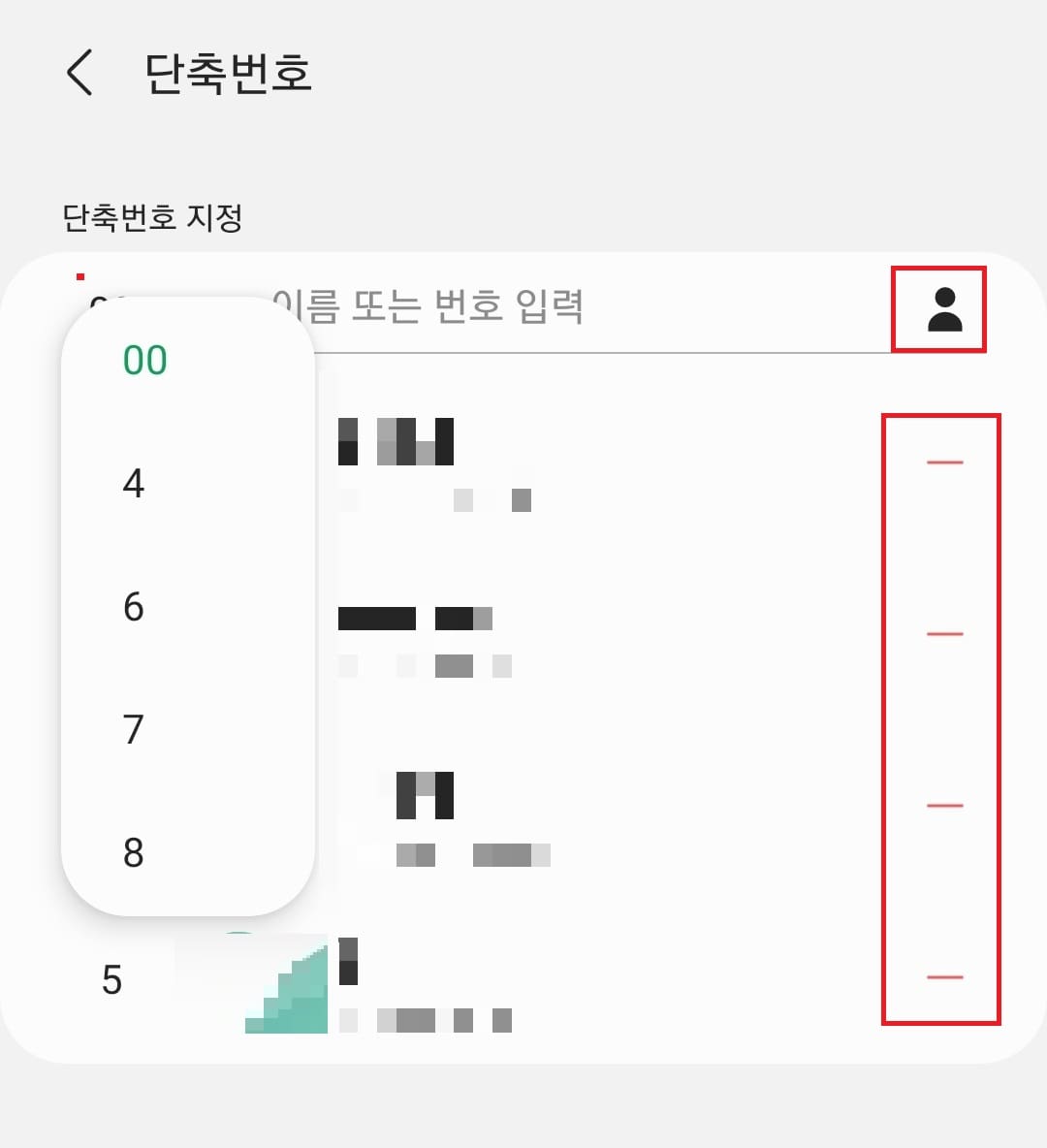
단축번호를 선택하시면 이 곳에서 단축번호 목록을 확인해 보실 수 있고, – 를 눌러 지정된 단축번호를 삭제해 줄 수도 있습니다.(단축번호에서만 지워주는 것이고, 연락처가 삭제되는 것은 아닙니다.)
번호를 눌러, 지정하길 원하는 단축 번호를 선택해주고, 우측에서 검색 또는 전화번호 입력을 통해 단축번호를 지정해 주시면 됩니다.
사람 모양의 아이콘을 누르면 전체 연락처 목록을 확인해 보실 수 있습니다.
이 곳에서 단축번호를 편집하고 확인하시면 되겠습니다.
단축번호를 이용하여 전화를 거는 방법.
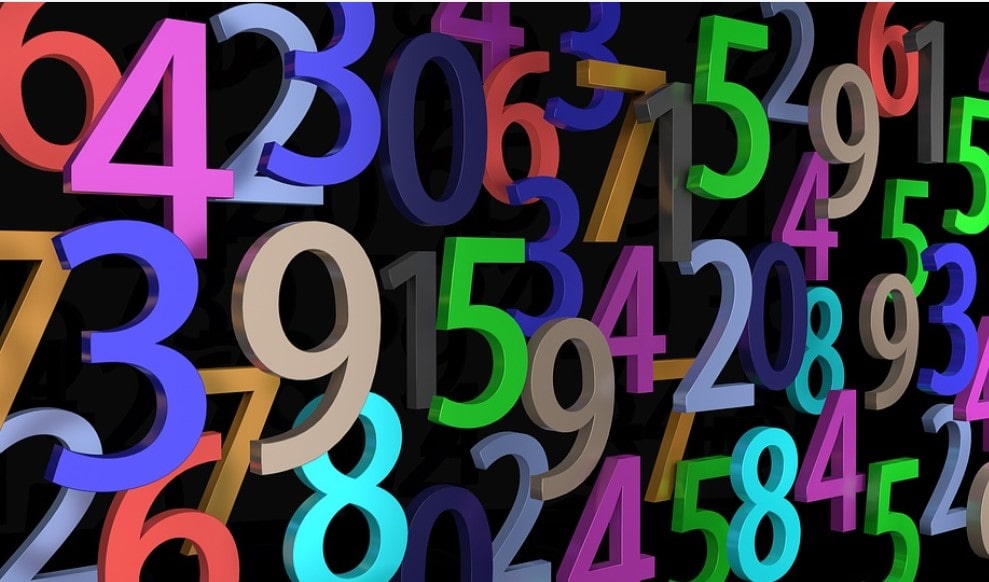
저처럼 단축번호로 지정된 사람이 많지 않을 경우, 해당 숫자를 꾸욱 눌러주면 전화가 가게 되니, 쉽게 사용이 가능하겠지만, 234 , 777. 999 등 특별한 숫자로 단축번호를 지정하셨을 경우, 전화를 거는 방법에 대해 간단하게 소개하고 포스팅을 마치도록 하겠습니다.
딱, 한가지만 기억하시면 됩니다.
” 마지막 숫자를 꾸욱 길게 눌러준다”
이것만 기억하시면 쉽게 이용이 가능하실 거라 생각합니다
23번의 경우
2를 누르고 3번을 꾸욱 눌러주시면 되고,
777번으로 단축번호를 저장하셨을 경우,
77을 누르고 마지막 7을 꾸욱 길게 눌러주시면 전화가 가는 방식입니다.
갤럭시 폰의 단축번호에 대해 소개해드렸는데요. 연세가 있으신 부모님들께 단축번호로 자식들, 손자들 번호를 저장시켜드렸더니, 처음엔 헷갈려하시다가, 요즘은 폰을 바꾸시면 단축번호부터 지정해 달라고 하시더군요.
전화번호를 찾고 하는 것보다. 확실히 편하게 사용하시는 것 같습니다.
이상 갤럭시 폰에서 단축번호를 사용하고 설정하는 방법에 대한 포스팅이었습니다.
